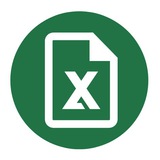Примечания ячейки
Крайне удобный и необходимый при передаче рабочего файла инструмент — примечания.
Выглядит как «Заметки» в PowerPoint, только привязан не ко всему слайду, а к конкретной ячейке/таблице/графику.
Для этого кликните по необходимой ячейке, перейдите во вкладку «Рецензирование» и найдите функцию «Создать примечание».
Крайне удобный и необходимый при передаче рабочего файла инструмент — примечания.
Выглядит как «Заметки» в PowerPoint, только привязан не ко всему слайду, а к конкретной ячейке/таблице/графику.
Для этого кликните по необходимой ячейке, перейдите во вкладку «Рецензирование» и найдите функцию «Создать примечание».
Разность между датами
Полезная функция — РАЗНДАТ. Введите пару любых дат и программа посчитает количество дней, месяцев или лет между календарными датами. Формула выглядит так:
«d» — результат отображается в днях;
«m» — в полных месяцах;
«y» — в полных годах;
«YD» — разность в днях (без учета годов);
«MD» — разность в днях (без учета месяцев и годов);
«YM» — разница в месяцах.
Полезная функция — РАЗНДАТ. Введите пару любых дат и программа посчитает количество дней, месяцев или лет между календарными датами. Формула выглядит так:
=РАЗНДАТ(нач_дата;кон_дата;ед)
В первой и центральной ячейке введите дату или кликните по нужному значению. Последняя ячейка довольно разнообразна, внутри может быть разное:«d» — результат отображается в днях;
«m» — в полных месяцах;
«y» — в полных годах;
«YD» — разность в днях (без учета годов);
«MD» — разность в днях (без учета месяцев и годов);
«YM» — разница в месяцах.
Media is too big
VIEW IN TELEGRAM
Инструмент Подбор параметра в Excel
"Подбор параметров" позволяет подобрать такое значение ячейки, при котором формула, ссылающаяся на эту ячейку, будет принимать нужное значение.
0:00 Подбор параметров в Excel
0:12 Вкладка данные, «Анализ что-если»
0:25 Пример простой финмодели
0:58 Практический пример по шагам
3:55 Когда полезно использовать подбор параметра
4:22 Когда подбор особенно актуален
4:52 Минус этого метода
Смотреть это видео на youtube: youtu.be/XouUziJa0fA
"Подбор параметров" позволяет подобрать такое значение ячейки, при котором формула, ссылающаяся на эту ячейку, будет принимать нужное значение.
0:00 Подбор параметров в Excel
0:12 Вкладка данные, «Анализ что-если»
0:25 Пример простой финмодели
0:58 Практический пример по шагам
3:55 Когда полезно использовать подбор параметра
4:22 Когда подбор особенно актуален
4:52 Минус этого метода
Смотреть это видео на youtube: youtu.be/XouUziJa0fA
Копирование без нарушения форматов
Если потянуть за маркер при автозаполнении, содержимое ячейки или формулы скопируется сразу на несколько ячеек. Но проблема в том, что копируется не только сама формула, но и формат ячейки.
Чтобы этого избежать, сразу после протягивания нажимаем специальный значок, появляющийся в правом нижнем углу скопированной области, и выбираем опцию Копировать только значения.
Теперь Excel скопирует вашу формулу без формата и не будет портить оформление.
Если потянуть за маркер при автозаполнении, содержимое ячейки или формулы скопируется сразу на несколько ячеек. Но проблема в том, что копируется не только сама формула, но и формат ячейки.
Чтобы этого избежать, сразу после протягивания нажимаем специальный значок, появляющийся в правом нижнем углу скопированной области, и выбираем опцию Копировать только значения.
Теперь Excel скопирует вашу формулу без формата и не будет портить оформление.
Media is too big
VIEW IN TELEGRAM
Как построить диаграмму Парето (80 на 20) в Excel
В этом видеоуроке автор разберет 5 способов выполнения частотного анализа и построения диаграммы Парето (20/80): формулами, на сводных таблицах с группировкой, надстройкой Пакет Анализа и т.д.
Смотреть это видео на youtube: youtu.be/A8yGyUuxCd4
В этом видеоуроке автор разберет 5 способов выполнения частотного анализа и построения диаграммы Парето (20/80): формулами, на сводных таблицах с группировкой, надстройкой Пакет Анализа и т.д.
Смотреть это видео на youtube: youtu.be/A8yGyUuxCd4
Как привести телефонные номера к единому формату
Для того, чтобы не страдать с программными форматами, создайте свой. Тем более в Excel это решается проще простого.
Для этого правой кнопкой мыши щëлкните по свободной ячейке. В контекстном меню выберите функцию «Формат ячеек».
В открывшемся окне во вкладке «Число» выберите пункт «Все форматы». В появившееся справа поле «Тип» введите маску необходимого формата. В нашем случае: +7" "(#)" "000-00-00.
Особое внимание обратите на раздел «Образец», где данные должны были поменять свой вид. Если всë совпало — подтверждайте «Ок».
Для того, чтобы не страдать с программными форматами, создайте свой. Тем более в Excel это решается проще простого.
Для этого правой кнопкой мыши щëлкните по свободной ячейке. В контекстном меню выберите функцию «Формат ячеек».
В открывшемся окне во вкладке «Число» выберите пункт «Все форматы». В появившееся справа поле «Тип» введите маску необходимого формата. В нашем случае: +7" "(#)" "000-00-00.
Особое внимание обратите на раздел «Образец», где данные должны были поменять свой вид. Если всë совпало — подтверждайте «Ок».
Media is too big
VIEW IN TELEGRAM
Расчет кредита в Excel
В этом видеоуроке автор разберет, как посчитать банковский кредит в Excel.
0:08 Как моделировать классический банковский кредит
0:25 Как посчитать кредитные платежи
1:00 Почему аннуитет выгоден для банка
1:25 Калькулятор с функциями ПРПЛТ() и ОСПЛТ()
2:30 Заполняем данные по кредиту
4:30 Оформляем таблицу
6:40 Калькулятор с плавающей датой старта
7:25 Итоги
Смотреть это видео на youtube: youtu.be/U-pcknLN--I
В этом видеоуроке автор разберет, как посчитать банковский кредит в Excel.
0:08 Как моделировать классический банковский кредит
0:25 Как посчитать кредитные платежи
1:00 Почему аннуитет выгоден для банка
1:25 Калькулятор с функциями ПРПЛТ() и ОСПЛТ()
2:30 Заполняем данные по кредиту
4:30 Оформляем таблицу
6:40 Калькулятор с плавающей датой старта
7:25 Итоги
Смотреть это видео на youtube: youtu.be/U-pcknLN--I
Media is too big
VIEW IN TELEGRAM
Как построить диаграмму в Excel
В этом видеоуроке автор подробно и наглядно разбирает основные типы диаграмм в Microsoft Excel и на практике показывает процесс создания и редактирования диаграмм.
0:17 Вступление
0:27 Основные типы диаграмм
0:38 График с маркерами
3:37 Линейчатая диаграмма
6:20 Круговая диаграмма
8:34 Заключение
Смотреть это видео на youtube: youtu.be/MM330UIPpbQ
В этом видеоуроке автор подробно и наглядно разбирает основные типы диаграмм в Microsoft Excel и на практике показывает процесс создания и редактирования диаграмм.
0:17 Вступление
0:27 Основные типы диаграмм
0:38 График с маркерами
3:37 Линейчатая диаграмма
6:20 Круговая диаграмма
8:34 Заключение
Смотреть это видео на youtube: youtu.be/MM330UIPpbQ
Как быстро узнать о существовании скрытых листов?
Чтобы сделать тот или иной лист в документе скрытым, нужно заходить в меню VBA (сочетанием клавиш
Если вы хотите узнать о существовании скрытых листов одним кликом, то:
— Шаг 1
Кликните правой кнопкой мыши на панели состояния (снизу возле надписи Готово).
— Шаг 2
Из выпадающего списка выберите пункт Статистика книг.
— Шаг 3
При следующем нажатии на Статистика книг будет отображено общее количество листов. В нашем случае листов 4, а видимых — всего 3.
Чтобы сделать тот или иной лист в документе скрытым, нужно заходить в меню VBA (сочетанием клавиш
ALT + F11), что не всегда удобно.Если вы хотите узнать о существовании скрытых листов одним кликом, то:
— Шаг 1
Кликните правой кнопкой мыши на панели состояния (снизу возле надписи Готово).
— Шаг 2
Из выпадающего списка выберите пункт Статистика книг.
— Шаг 3
При следующем нажатии на Статистика книг будет отображено общее количество листов. В нашем случае листов 4, а видимых — всего 3.
This media is not supported in your browser
VIEW IN TELEGRAM
Как закрепить шапку таблицы
В этом видеоуроке автор рассматривает как закрепить однострочную шапку и многострочную, если таблица сложная.
0:00 Вступление
0:11 Что будем делать
0:18 Закрепление однострочной шапки
1:03 Закрепление многострочной шапки
2:01 Итоги
Смотреть это видео на youtube: youtu.be/LP0lLwixb-U
В этом видеоуроке автор рассматривает как закрепить однострочную шапку и многострочную, если таблица сложная.
0:00 Вступление
0:11 Что будем делать
0:18 Закрепление однострочной шапки
1:03 Закрепление многострочной шапки
2:01 Итоги
Смотреть это видео на youtube: youtu.be/LP0lLwixb-U
Быстрое знакомство с функцией ПРЕДСКАЗ.ETS
Эта функция помогает рассчитать будущее значение на основе существующих данных. С помощью этой функции можно прогнозировать объемы продаж, требуемые товарные запасы или потребительские тренды.
Вам потребуется временная шкала, заданная с фиксированным интервалом между точками. К примеру, это может быть месячная шкала со значениями на 1-е число каждого месяца, годовая временная шкала или шкала числовых индексов.
Эта функция помогает рассчитать будущее значение на основе существующих данных. С помощью этой функции можно прогнозировать объемы продаж, требуемые товарные запасы или потребительские тренды.
Вам потребуется временная шкала, заданная с фиксированным интервалом между точками. К примеру, это может быть месячная шкала со значениями на 1-е число каждого месяца, годовая временная шкала или шкала числовых индексов.
Построение диаграммы Ганта
Среди огромного выбора типов диаграмм выделяется именно Ганта. Это горизонтальная столбчатая диаграмма, на горизонтальной оси которой расположена временная шкала — с помощью неë удобно вычислять временные отрезки.
Первое действие — выделите нужные ячейки и зайдите в «Рекомендуемые диаграммы». Создайте линейчатую диаграмму, с помощью левой кнопки мыши откройте меню и выберите «Формат ряда данных…».
Затем отмените заливку. В разделе «Формат оси» жмите на «Параметры оси», где ставим галочку напротив значения «Обратный порядок категорий».
Осталось настроить минимальное и максимальное значение, название и макет.
Среди огромного выбора типов диаграмм выделяется именно Ганта. Это горизонтальная столбчатая диаграмма, на горизонтальной оси которой расположена временная шкала — с помощью неë удобно вычислять временные отрезки.
Первое действие — выделите нужные ячейки и зайдите в «Рекомендуемые диаграммы». Создайте линейчатую диаграмму, с помощью левой кнопки мыши откройте меню и выберите «Формат ряда данных…».
Затем отмените заливку. В разделе «Формат оси» жмите на «Параметры оси», где ставим галочку напротив значения «Обратный порядок категорий».
Осталось настроить минимальное и максимальное значение, название и макет.
Media is too big
VIEW IN TELEGRAM
Работа с макросами в Excel
Многие люди боятся использовать макросы в Excel, потому что считают их довольно сложными для понимания, так как макросы связаны с программированием. Но на практике все оказывается значительно проще, чем может показаться на первый взгляд.
В этом видеоуроке автор подробно и наглядно разбирает работу с макросами. Вы узнаете что такое макросы, как их использовать и как создавать, а также рассмотрите примеры готовых макросов, чтобы понимать на что они способны.
00:20 Вступление
00:31 Макросы в Excel
00:42 Копирование данных из таблицы на отдельный лист
02:10 Преобразование кривых таблиц
04:05 Подсчет суммы и количества по цвету ячейки
05:35 Формула для получения списка значений по условию
06:59 Создание форм ввода
10:20 Заключение
Смотреть это видео на youtube: youtu.be/KBKTUYTI6fw
Многие люди боятся использовать макросы в Excel, потому что считают их довольно сложными для понимания, так как макросы связаны с программированием. Но на практике все оказывается значительно проще, чем может показаться на первый взгляд.
В этом видеоуроке автор подробно и наглядно разбирает работу с макросами. Вы узнаете что такое макросы, как их использовать и как создавать, а также рассмотрите примеры готовых макросов, чтобы понимать на что они способны.
00:20 Вступление
00:31 Макросы в Excel
00:42 Копирование данных из таблицы на отдельный лист
02:10 Преобразование кривых таблиц
04:05 Подсчет суммы и количества по цвету ячейки
05:35 Формула для получения списка значений по условию
06:59 Создание форм ввода
10:20 Заключение
Смотреть это видео на youtube: youtu.be/KBKTUYTI6fw
Media is too big
VIEW IN TELEGRAM
Динамические массивы в Excel
Динамические массивы (dynamic array) кардинальным образом изменили привычные подходы к обработке данных с помощью формул. В этом видеоуроке автор разберет нюансы работы с ними.
0:00 Вступление
1:15 Динамические массивы в Excel
3:23 Таблица умножения
3:58 Суммирование массива
5:14 Функция УНИК
5:50 Нюансы работы с динамическими массивами
Смотреть это видео на youtube: youtu.be/P-4zkdIB08g
Динамические массивы (dynamic array) кардинальным образом изменили привычные подходы к обработке данных с помощью формул. В этом видеоуроке автор разберет нюансы работы с ними.
0:00 Вступление
1:15 Динамические массивы в Excel
3:23 Таблица умножения
3:58 Суммирование массива
5:14 Функция УНИК
5:50 Нюансы работы с динамическими массивами
Смотреть это видео на youtube: youtu.be/P-4zkdIB08g
Media is too big
VIEW IN TELEGRAM
Сравнение Microsoft Excel и Google-Таблиц
В этом видео автор подробно разбирает, в чем разница между Excel и Google Sheets, а также основные плюсы и минусы программ:
00:22 Вступление
00:38 Чем Excel отличается от Google таблиц?
01:58 Технические ограничения
07:20 Формулы
13:35 Инструменты
15:16 Сводные таблицы
19:09 Выпадающие списки
24:39 Автоматизация
25:52 Заключение
Смотреть это видео на youtube: youtu.be/kF6TnVDB7Uw
В этом видео автор подробно разбирает, в чем разница между Excel и Google Sheets, а также основные плюсы и минусы программ:
00:22 Вступление
00:38 Чем Excel отличается от Google таблиц?
01:58 Технические ограничения
07:20 Формулы
13:35 Инструменты
15:16 Сводные таблицы
19:09 Выпадающие списки
24:39 Автоматизация
25:52 Заключение
Смотреть это видео на youtube: youtu.be/kF6TnVDB7Uw
Как вставить только формат ячейки?
Чтобы скопировать лишь формат ячейки, оставив текст неизменным, нужно:
— Шаг 1
Скопировать исходную ячейку сочетанием клавиш
— Шаг 2
Выделить тот диапазон, к которому требуется применить скопированный формат.
— Шаг 3
Перейти в раздел Главная → Вставить → Специальная вставка и в появившемся окне выбрать пункт Форматы, готово.
Чтобы скопировать лишь формат ячейки, оставив текст неизменным, нужно:
— Шаг 1
Скопировать исходную ячейку сочетанием клавиш
CTRL + C.— Шаг 2
Выделить тот диапазон, к которому требуется применить скопированный формат.
— Шаг 3
Перейти в раздел Главная → Вставить → Специальная вставка и в появившемся окне выбрать пункт Форматы, готово.
Media is too big
VIEW IN TELEGRAM
Знакомство с макросами Excel
В этом видео автор подробно разбирает что такое макросы, как они работают и как создавать свои макросы.
00:11 Что такое макрос?
01:13 Что делают эти команды?
02:32 Способы написания макросов
03:38 Пишем свой первый макрос
03:47 Добавляем вкладку Разработчик
04:47 Включаем запись
06:24 Проверяем что записали
07:01 Подводим итоги
Смотреть это видео на youtube: youtu.be/3EXMQykVEA4
В этом видео автор подробно разбирает что такое макросы, как они работают и как создавать свои макросы.
00:11 Что такое макрос?
01:13 Что делают эти команды?
02:32 Способы написания макросов
03:38 Пишем свой первый макрос
03:47 Добавляем вкладку Разработчик
04:47 Включаем запись
06:24 Проверяем что записали
07:01 Подводим итоги
Смотреть это видео на youtube: youtu.be/3EXMQykVEA4
Media is too big
VIEW IN TELEGRAM
Условное форматирование ячеек в Excel: базовые правила
Условное форматирование в Excel позволяет быстро решать множество рутинных задач. В этом видео автор разбирает самые простые задачи, решаемые с помощью этого инструмента.
0:44 Что такое условное форматирование
2:09 Правило "Больше" и пользовательский формат
3:22 Правила "Меньше", "Между" и "Равно"
4:00 Поиск пустых ячеек
4:16 Поиск дубликатов
4:48 Условное форматирование текста
5:20 Условное форматирование дат
5:42 Правила отбора первых и последних значений
6:26 Максимальное и минимальное значение
6:55 Гистограммы
7:45 Цветовые шкалы
8:19 Наборы значков
Смотреть это видео на youtube: youtu.be/bO7L1pxn8mg
Условное форматирование в Excel позволяет быстро решать множество рутинных задач. В этом видео автор разбирает самые простые задачи, решаемые с помощью этого инструмента.
0:44 Что такое условное форматирование
2:09 Правило "Больше" и пользовательский формат
3:22 Правила "Меньше", "Между" и "Равно"
4:00 Поиск пустых ячеек
4:16 Поиск дубликатов
4:48 Условное форматирование текста
5:20 Условное форматирование дат
5:42 Правила отбора первых и последних значений
6:26 Максимальное и минимальное значение
6:55 Гистограммы
7:45 Цветовые шкалы
8:19 Наборы значков
Смотреть это видео на youtube: youtu.be/bO7L1pxn8mg
Как добавить калькулятор Windows в Excel?
Если вы хотите иметь доступ к калькулятору прямо в программе — выполните следующую инструкцию:
— Шаг 1
Щелкните правой кнопкой мыши по ленте меню и в появившемся списке выберите пункт Настройка ленты.
— Шаг 2
В открывшемся окне во вкладке Настроить ленту под пунктом Выбрать команды укажите Команды не на ленте и найдите калькулятор в этом списке.
— Шаг 3
Нажмите кнопку Добавить (справа), затем OK.
Готово, теперь вы сможете открыть калькулятор прямо на главной странице.
Если вы хотите иметь доступ к калькулятору прямо в программе — выполните следующую инструкцию:
— Шаг 1
Щелкните правой кнопкой мыши по ленте меню и в появившемся списке выберите пункт Настройка ленты.
— Шаг 2
В открывшемся окне во вкладке Настроить ленту под пунктом Выбрать команды укажите Команды не на ленте и найдите калькулятор в этом списке.
— Шаг 3
Нажмите кнопку Добавить (справа), затем OK.
Готово, теперь вы сможете открыть калькулятор прямо на главной странице.
Как добавить водяной знак на документ
В Excel нет специального инструмента, который позволял бы добавлять водяные знаки на документ, но можно сделать это с помощью колонтитулов:
— Шаг 1
Зайдите во вкладку Вид → Разметка страницы и щелкните среднюю часть верхнего колонтитула.
— Шаг 2
Перейдите на вкладку Конструктор → Элементы колонтитулов → Рисунок.
— Шаг 3
Вставьте нужное изображение и кликните по любой ячейке на листе, готово.
В Excel нет специального инструмента, который позволял бы добавлять водяные знаки на документ, но можно сделать это с помощью колонтитулов:
— Шаг 1
Зайдите во вкладку Вид → Разметка страницы и щелкните среднюю часть верхнего колонтитула.
— Шаг 2
Перейдите на вкладку Конструктор → Элементы колонтитулов → Рисунок.
— Шаг 3
Вставьте нужное изображение и кликните по любой ячейке на листе, готово.